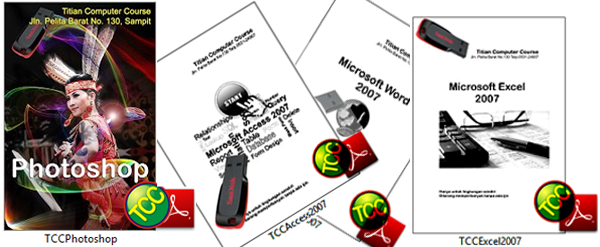Untuk kali ini Titian Computer Course (TCC Sampit) hanya sekedar bernostalgia kembali dengan salah satu fitur MS.Office 2003 pada Excel yaitu Data Form.
Dengan form bekerja sedikit lebih nyaman, baik untuk input data, nyari data, hapus data maupun edit data, untuk itu gunakan data form pada Excel. Cuman mulai dari Office 2007 sampai versi sekarang, sepertinya fitur satu ini tidak dimunculkan atau diaktifkan lagi walaupun sebenarnya masih bisa kita aktifkan, beda dengan LibreOffice Calc, fitur satu ini masih tetap tampil pada Menu Data – Form.
Dengan form bekerja sedikit lebih nyaman, baik untuk input data, nyari data, hapus data maupun edit data, untuk itu gunakan data form pada Excel. Cuman mulai dari Office 2007 sampai versi sekarang, sepertinya fitur satu ini tidak dimunculkan atau diaktifkan lagi walaupun sebenarnya masih bisa kita aktifkan, beda dengan LibreOffice Calc, fitur satu ini masih tetap tampil pada Menu Data – Form.
Di mana fitur itu sembunyi pada MS. Excel?, bagaimana cara aktifkan data form Excel?, pada artikel kali ini Titian Computer akan membuat fitur data form itu muncul dan bisa kita gunakan lagi.
Berikut langkah-langkah mengaktifkan kembali fitur Form ini pada MS. Excel 2007 ke atas.
Berikut langkah-langkah mengaktifkan kembali fitur Form ini pada MS. Excel 2007 ke atas.
2. Klik Customize Quick Access Toolbar,
 |
 |
4. Tampil Jendela Dialog Words Options,
5. Klik Combo Box pada choose command from,
6. Pilih Command Not in the Ribbons,
 |
 |
8. ketemu, klik 2x atau pilih Form lalu klik tombol Add di samping List Box choose command from,
9. perhatikan, sekarang form yang dipilih sudah pindah pada ListBox Customize Quick Access Toolbar.
10. Klik OK untuk menutup jendela dialog Word Options,
 |
 |
 |
Dengan mengikuti langkah-langkah di atas, berarti kita sudah aktifkan
lagi Data Form pada Excel 2007, 2010 atau 2013.
 |
Hanya ini yang bisa saya bagikan, selamat mencoba, semoga bermanfaat.
Salam TCC Sampit.
Artikel terkait :
1. Integrasikan Excel Dengan Blog atau Web Page2. Apakah Excel Bisa di Integrasikan Dengan Blog?
3. Nyari Masa Kerja Bersama Titian
4. Gunakan Excel Untuk Bermain Bersama Titian
5. Apa Kelebihan LibreOffice Writer dari MS.Word?